カテゴリ: Android root化
Androidで脱獄という意味合いはちょっと違います。Androidは、そもそもapp store以外のアプリをインストールすることが出来ますし、そういう面で考えると脱獄とは違います。 ただ、root化をするという考えで行けば間違っていません。root化をする場合に違法性はあるのかというと、まったく違法性はありません。通常Android端末を、ユーザーが触ることが出来ない部分というものがあります。普通に使う上では、root化する必要はありません。
root化というのは、何でもできると考えてもらって間違いはありません。普通のユーザーではなく、特権を持ったユーザーということで、自由に内部を改造することが出来ます。ただしroot化してしまうと、サポートを受けることが出来ないと考えておいてください。この点はiPhoneの脱獄と同じような考えになります。
それではAndroidのroot化をすることで、どんなメリットがあるのでしょうか?root化することで、すべての権限をユーザーが持つことが出来ます。そのため、いろいろなメリットがあります。カメラのシャッター音を、無音化することが出来ます。
普段、アンインストールできないアプリを、アンインストールすることが出来ます。アプリの権限をいろいろと付け替えることが出来ます。無駄な通信をしているものを、制御することが出来ます。広告を非表示にすることも可能です。
それではAndroid 脱獄方法を幾つか挙げていきます。Android脱獄とはAndroid root化という意味と同じと思ってください。Android脱獄を行うには、アプリやソフトがあれば簡単に行うことが出来ます。Android脱獄をするには、アプリがなければ出来ません。
アプリを、まずはインストールしなければいけません。root化するには、機種によって大きく変わってくるので、すべてが同じというわけではありません。アプリには、root化できるかどうかを検証してくれるアプリもあります。
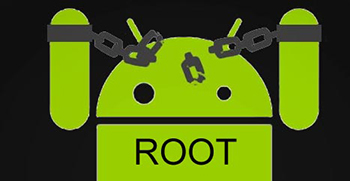
Android脱獄をする前に、データのバックアップを取っておきます。バックアップを取るのにも別途アプリかソフトを使ってから行います。Androidデータバックアップを完了したら、脱獄を開始します。
起動すると編集画面が表示されるので、その中の「Root」をクリックします。
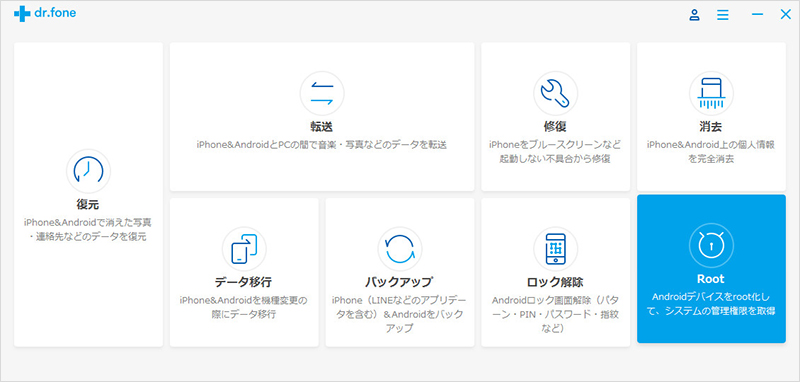
接続画面を表示します。Android端末とパソコン間で同期を取りに行きます。
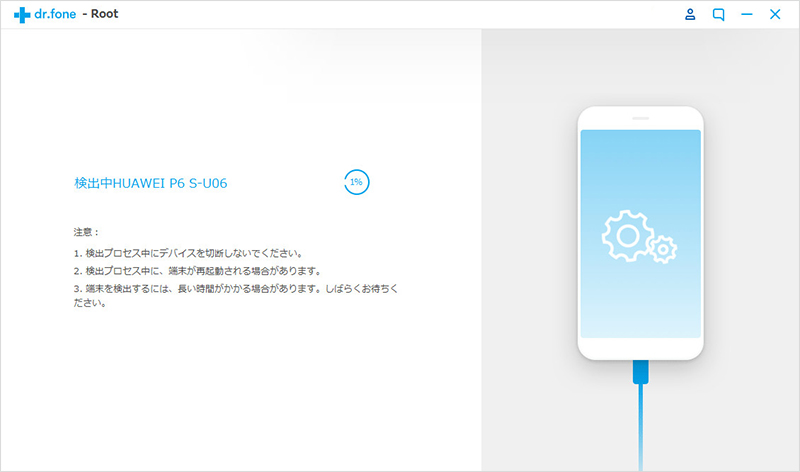
すると、接続後の準備が開始されてから、現在の進捗状況をパーセンテージで表示していきます。
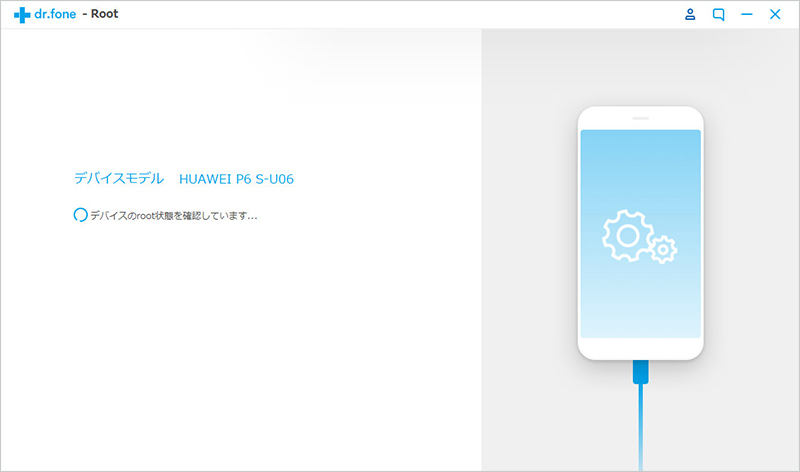
「開始」ボタンをクリックします。
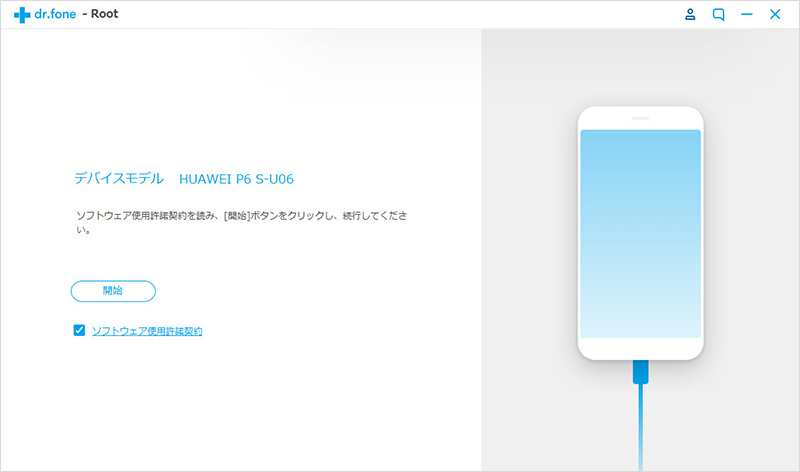
完了すると、root化の開始ボタンが表示されます。「今すぐroot化する」が表示されるので、クリックするとroot化が開始されます。
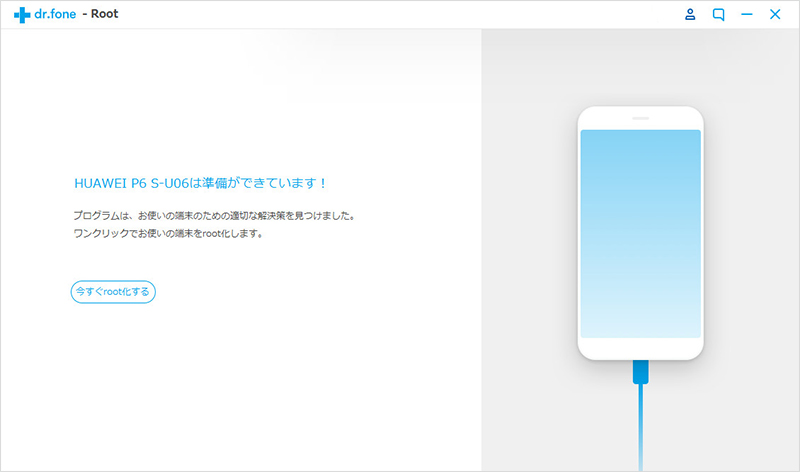
あとはソフトのほうで勝手にroot化を開始してくれて完了するまで待つだけです。root化が完了すると、root化されましたと表示されます。
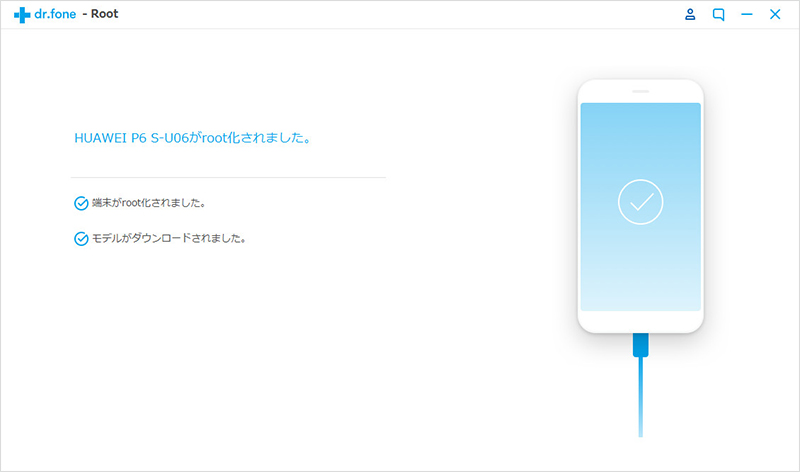
これでAndroid端末のroot化が完了となります。難しい操作はまったく必要がありません。 たったこれだけでAndroid端末 脱獄の完了です。「dr.fone-Android root化」を使えば、root化前のデータのバックアップをすることも出来ます。

Android端末をroot化ソフト
akira
編集